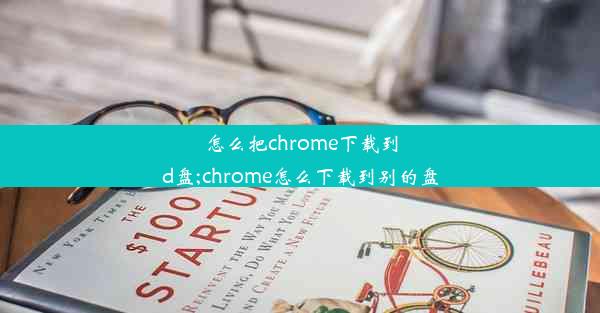新装win10系统浏览器没有网络连接(新装win10系统浏览器没有网络连接怎么办)
 谷歌浏览器电脑版
谷歌浏览器电脑版
硬件:Windows系统 版本:11.1.1.22 大小:9.75MB 语言:简体中文 评分: 发布:2020-02-05 更新:2024-11-08 厂商:谷歌信息技术(中国)有限公司
 谷歌浏览器安卓版
谷歌浏览器安卓版
硬件:安卓系统 版本:122.0.3.464 大小:187.94MB 厂商:Google Inc. 发布:2022-03-29 更新:2024-10-30
 谷歌浏览器苹果版
谷歌浏览器苹果版
硬件:苹果系统 版本:130.0.6723.37 大小:207.1 MB 厂商:Google LLC 发布:2020-04-03 更新:2024-06-12
跳转至官网

【紧急解决】新装Win10系统浏览器无网络连接?5招轻松找回网络自由!
新装Win10系统,却发现浏览器无法连接网络?别慌!这种情况在Windows用户中并不少见。今天,我们就来详细解析新装Win10系统后浏览器无网络连接的原因,并提供5种实用方法,助你轻松找回网络自由,让你的电脑焕发活力!
一、检查网络连接状态
我们需要确认网络连接是否真的存在问题。以下是几个简单的步骤来检查:
1. 查看网络图标:在任务栏中,如果网络图标显示为断开状态,那么很可能是网络连接出现问题。
2. 检查网络适配器:右键点击任务栏的网络图标,选择打开网络和共享中心,查看网络连接状态。
3. 重启路由器:有时候,简单的重启路由器就能解决网络连接问题。
二、更新网络驱动程序
过时的网络驱动程序可能导致网络连接问题。以下是如何更新网络驱动程序的步骤:
1. 打开设备管理器:按下Win+X键,选择设备管理器。
2. 查看网络适配器:在网络适配器下,找到你的网络适配器。
3. 更新驱动程序:右键点击网络适配器,选择更新驱动程序软件,然后按照提示操作。
三、禁用并重新启用网络适配器
有时候,禁用并重新启用网络适配器可以解决网络连接问题。以下是具体操作:
1. 打开设备管理器:同上。
2. 禁用网络适配器:右键点击网络适配器,选择禁用。
3. 重新启用网络适配器:再次右键点击网络适配器,选择启用。
四、检查防火墙设置
有时候,防火墙设置可能会阻止浏览器访问网络。以下是检查防火墙设置的步骤:
1. 打开控制面板:按下Win+X键,选择控制面板。
2. 打开Windows Defender 防火墙:在控制面板中找到并点击Windows Defender 防火墙。
3. 检查规则:确保没有阻止浏览器访问网络的规则。
五、重置网络设置
如果以上方法都无法解决问题,你可以尝试重置网络设置:
1. 打开命令提示符:按下Win+X键,选择命令提示符(管理员)。
2. 运行网络重置命令:在命令提示符中输入`netsh winsock reset`并按Enter键。
3. 重启电脑:完成命令后,重启电脑以应用更改。
通过以上5种方法,相信你已经能够解决新装Win10系统后浏览器无网络连接的问题。如果问题依旧存在,建议联系专业的技术支持以获取进一步的帮助。